Xem nhanh
- 1 iPhone có ghi âm cuộc gọi được không?
- 2 Cách ghi âm cuộc gọi trên iPhone không cần app với iOS 18
- 3 Cách ghi âm cuộc gọi trên iPhone qua Call Recorder
- 4 Cách ghi âm cuộc gọi trên iPhone qua Google Voice
- 5 Cách ghi âm cuộc gọi qua Voicemail
- 6 Cách ghi âm cuộc gọi qua TapeACall
- 7 Cách chặn ghi âm cuộc gọi trên iPhone
- 8 Ghi âm cuộc gọi trên iPhone được bao lâu?
iPhone có ghi âm cuộc gọi được không?
Câu trả lời là có. iPhone có tính năng ghi âm cuộc gọi được tích hợp sẵn trong hệ điều hành iOS. Cho phép người dùng dễ dàng ghi âm cuộc gọi mà không cần phải tải thêm ứng dụng bên ngoài. Tuy nhiên, tính năng này chỉ khả dụng trên một số phiên bản iOS mới nhất. Và tùy thuộc vào quy định pháp luật của từng quốc gia và khu vực.
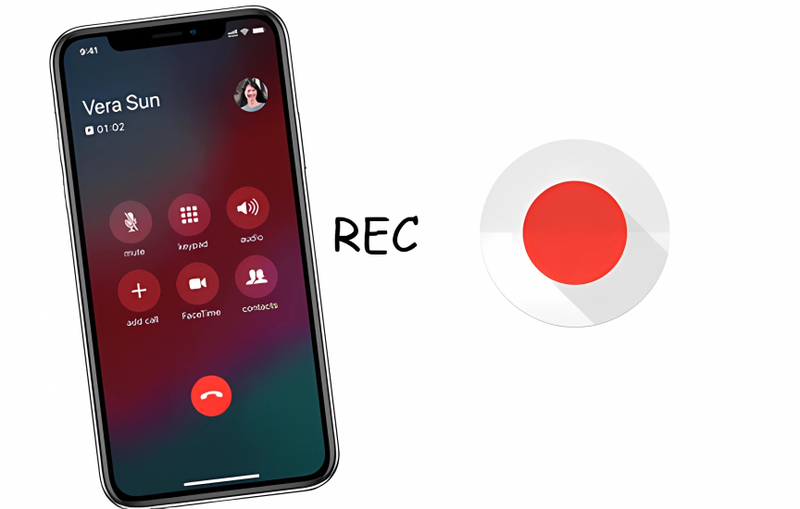
Nếu bạn muốn sử dụng tính năng ghi âm cuộc gọi trên iPhone của mình. Hãy đảm bảo rằng bạn đã thực hiện các bước đúng cách và tuân thủ đầy đủ các quy định về quyền riêng tư và bảo mật dữ liệu. Ngoài ra, nếu bạn không muốn bị ghi âm khi tham gia cuộc gọi trên iPhone. Bạn cũng có thể chặn tính năng ghi âm cuộc gọi của mình bằng cách tắt tính năng này trong phần cài đặt của iPhone.
>>>>> Xem thêm:
- iPhone 17 khi nào ra mắt, có tính năng gì, giá bao nhiêu?
- Giá bán iPhone 17 Pro ra mắt tại Việt Nam bao nhiêu?
- iPhone 17 Pro Max có gì khác biệt không?
- iPhone 17 Series khi nào ra mắt?
Cách ghi âm cuộc gọi trên iPhone không cần app với iOS 18
iOS 18 đã giới thiệu một tính năng rất được mong đợi: ghi âm cuộc gọi trực tiếp. Giờ đây, bạn không cần phải cài đặt các ứng dụng bên thứ ba phức tạp nữa.
Lưu ý: Tính năng này chỉ khả dụng trên iPhone 15 Pro, iPhone 15 Pro Max, iPhone 16 Series. Bạn có thể tham khảo thêm các phương pháp ghi âm cuộc gọi khác dưới đây.
Bước 1: Trong khi thực hiện cuộc gọi, nhấn vào biểu tượng ghi âm ở góc trái phía trên màn hình. Một thông báo sẽ xuất hiện cho biết cuộc gọi đang được ghi âm cho cả hai bên.
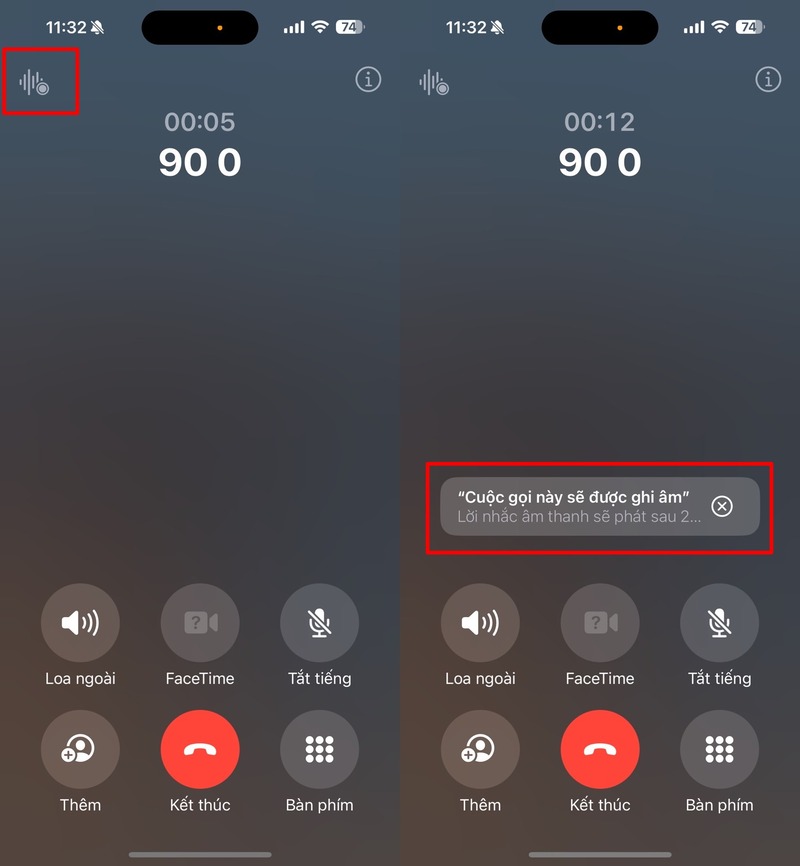 Bước 2: Một thông báo về việc ghi âm sẽ hiển thị. Nhấn vào mục “Tiếp tục” để bắt đầu ghi âm cuộc gọi.
Bước 2: Một thông báo về việc ghi âm sẽ hiển thị. Nhấn vào mục “Tiếp tục” để bắt đầu ghi âm cuộc gọi.
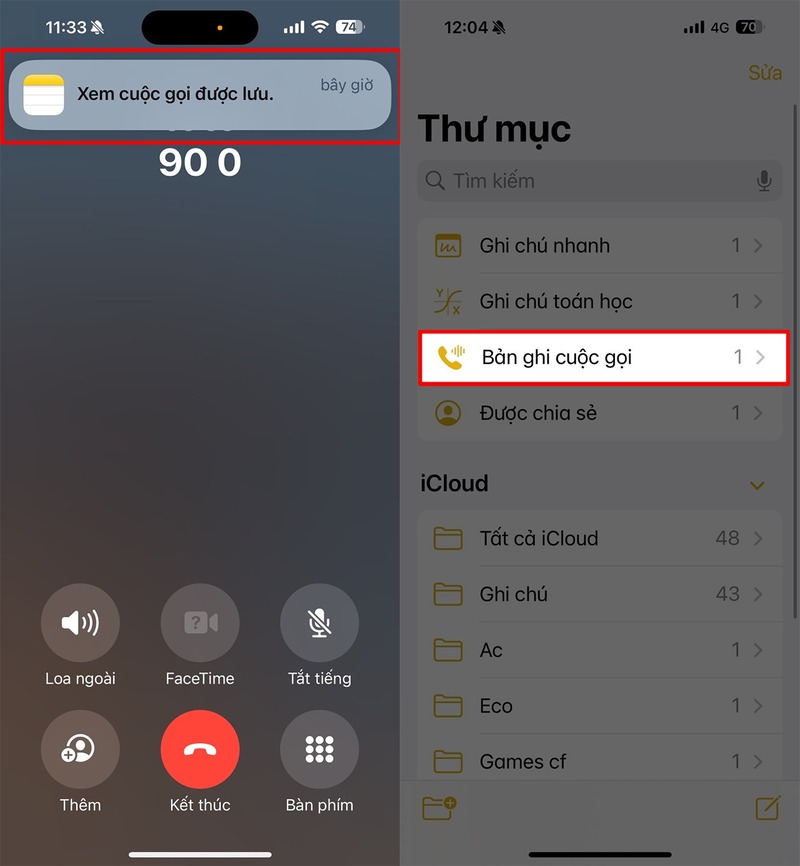 Bước 3: Khi cuộc gọi kết thúc, nhấn vào “Xem cuộc gọi đã được lưu” và chọn “Bản ghi âm cuộc gọi”.
Bước 3: Khi cuộc gọi kết thúc, nhấn vào “Xem cuộc gọi đã được lưu” và chọn “Bản ghi âm cuộc gọi”.
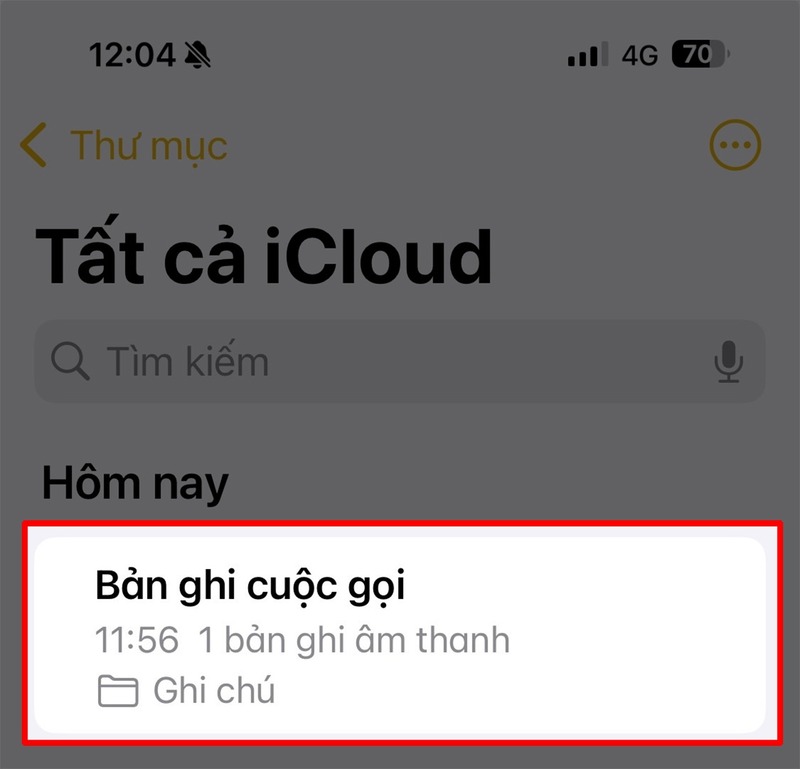 Bước 4: Chọn bản ghi âm vừa thực hiện để nghe lại.
Bước 4: Chọn bản ghi âm vừa thực hiện để nghe lại.
Cách ghi âm cuộc gọi trên iPhone qua Call Recorder
Có nhiều ứng dụng ghi âm cuộc gọi miễn phí cho iPhone mà bạn có thể sử dụng. Dưới đây là một ứng dụng hữu ích mà bạn có thể thử, ngay cả khi chưa cập nhật lên iOS 18.
Bước 1: Tải ứng dụng Call Recorder từ liên kết App Store dưới đây.
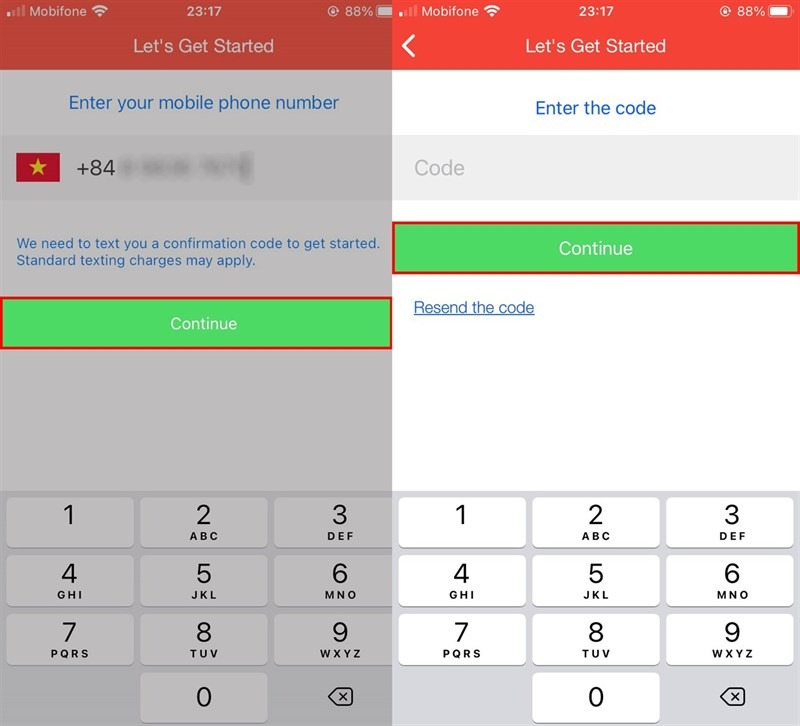 Bước 2: Mở ứng dụng và chọn cờ quốc gia Việt Nam. Nhập số điện thoại của bạn và nhấn “Continue”. Một mã xác nhận 6 số sẽ được gửi đến, hãy nhập mã này để xác nhận.
Bước 2: Mở ứng dụng và chọn cờ quốc gia Việt Nam. Nhập số điện thoại của bạn và nhấn “Continue”. Một mã xác nhận 6 số sẽ được gửi đến, hãy nhập mã này để xác nhận.
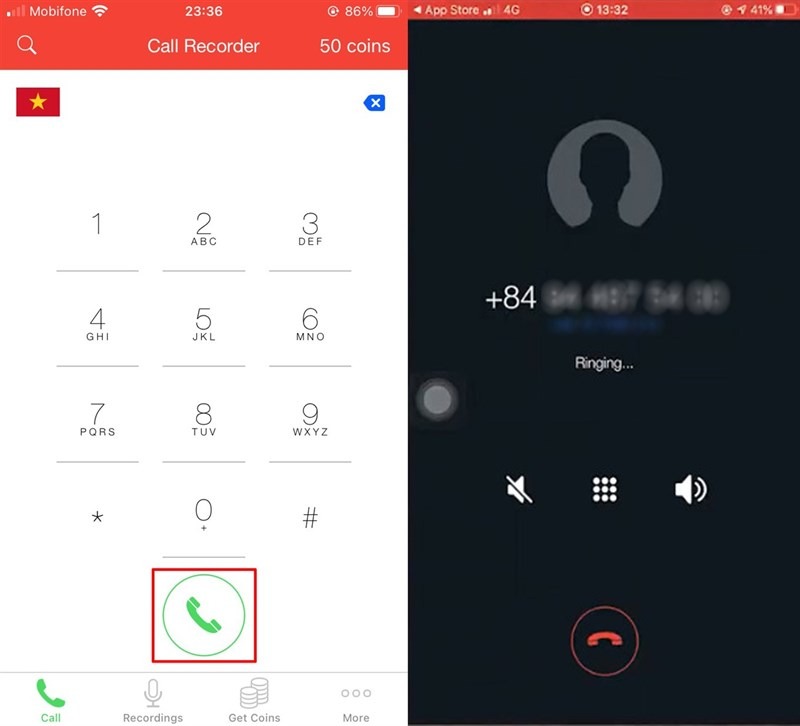 Bước 3: Trong mục “Call”, bấm vào số điện thoại và nhấn nút “Gọi”. Thực hiện cuộc gọi như bình thường và nhấn nút “Tắt cuộc gọi” khi kết thúc.
Bước 3: Trong mục “Call”, bấm vào số điện thoại và nhấn nút “Gọi”. Thực hiện cuộc gọi như bình thường và nhấn nút “Tắt cuộc gọi” khi kết thúc.
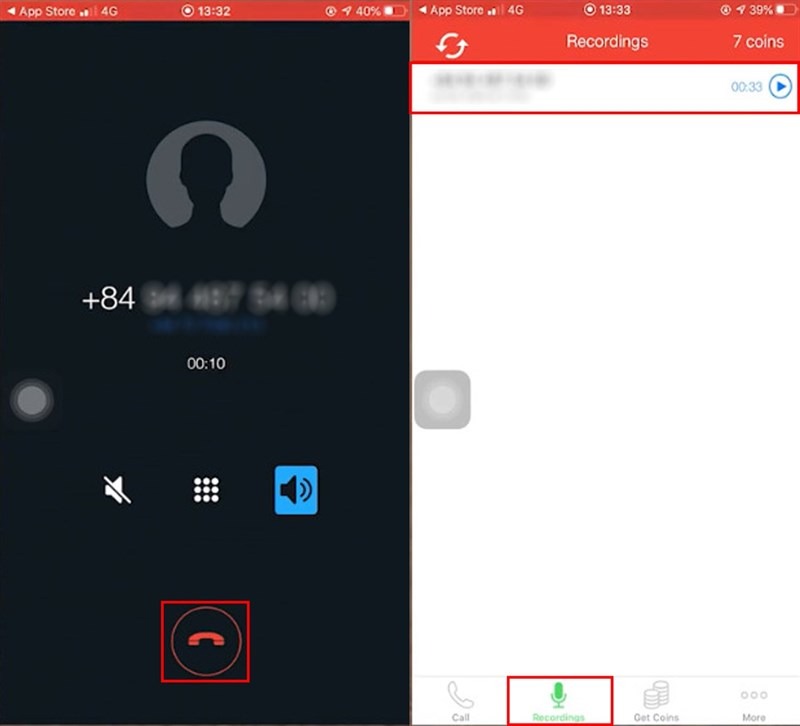 Bước 4: Chuyển đến mục “Recordings”, bạn sẽ thấy cuộc gọi đã được ghi âm cùng với thông tin số điện thoại và ngày tháng. Nhấn nút “Play” để nghe lại.
Bước 4: Chuyển đến mục “Recordings”, bạn sẽ thấy cuộc gọi đã được ghi âm cùng với thông tin số điện thoại và ngày tháng. Nhấn nút “Play” để nghe lại.
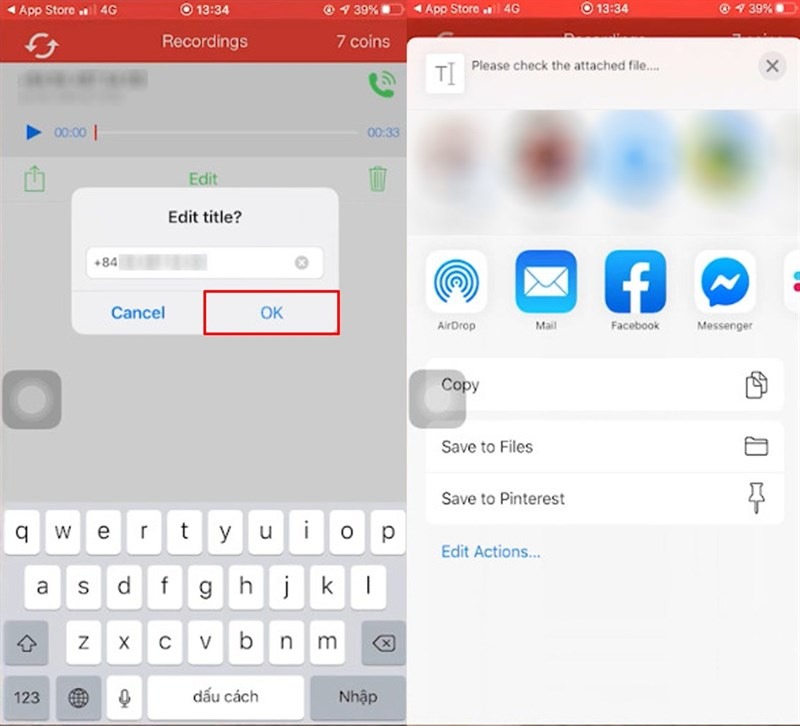 Bước 5: Bạn có thể thay đổi tên file và chia sẻ ghi âm đến nơi mong muốn.
Bước 5: Bạn có thể thay đổi tên file và chia sẻ ghi âm đến nơi mong muốn.
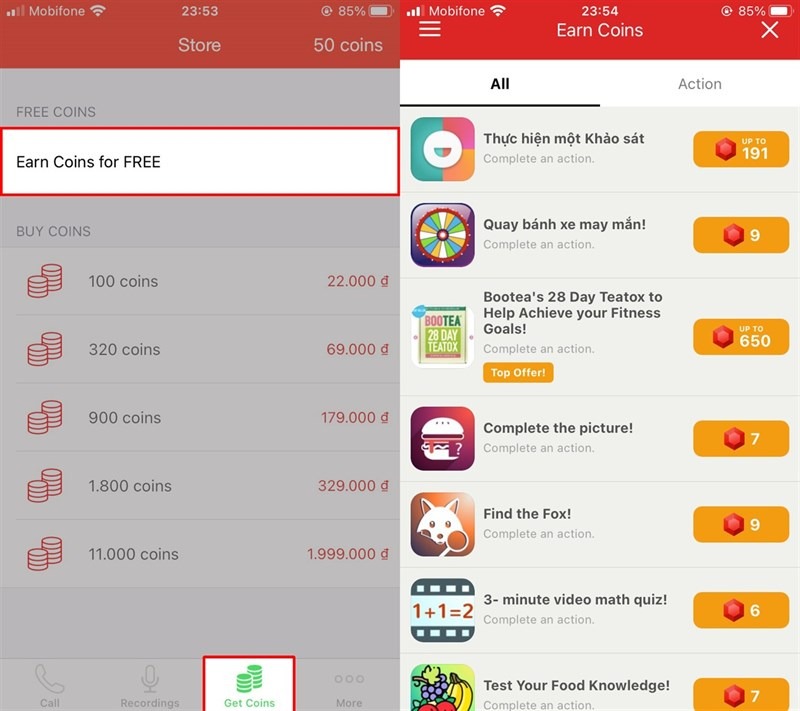 Lưu ý rằng ứng dụng miễn phí chỉ cho phép ghi âm cuộc gọi đầu tiên. Nếu bạn muốn ghi âm thêm mà không mất phí, hãy thực hiện các nhiệm vụ trong mục “Earn Coins for Free” hoặc đăng nhập bằng một số điện thoại khác.
Lưu ý rằng ứng dụng miễn phí chỉ cho phép ghi âm cuộc gọi đầu tiên. Nếu bạn muốn ghi âm thêm mà không mất phí, hãy thực hiện các nhiệm vụ trong mục “Earn Coins for Free” hoặc đăng nhập bằng một số điện thoại khác.
Cách ghi âm cuộc gọi trên iPhone qua Google Voice
Google Voice không chỉ giúp bạn quản lý số điện thoại một cách hiệu quả mà còn cho phép ghi âm cuộc gọi dễ dàng. Dưới đây là các bước thực hiện:
Bước 1: Đăng nhập vào tài khoản Google Voice của bạn bằng cách truy cập trang web.
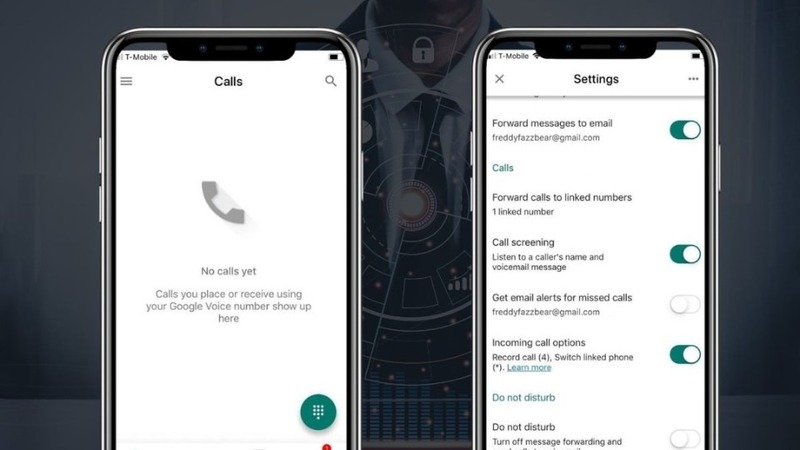 Bước 2: Trên giao diện Google Voice, nhấn vào biểu tượng bánh răng ở góc trên bên phải để vào mục “Cài đặt”. Tại thanh menu bên trái, chọn “Cuộc gọi” để thiết lập.
Bước 2: Trên giao diện Google Voice, nhấn vào biểu tượng bánh răng ở góc trên bên phải để vào mục “Cài đặt”. Tại thanh menu bên trái, chọn “Cuộc gọi” để thiết lập.
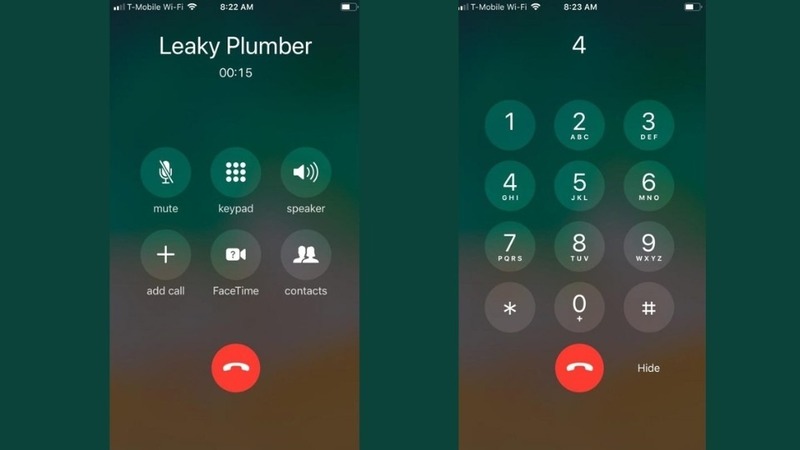 Bước 3: Sau khi hoàn tất cài đặt, khi nhận cuộc gọi qua Google Voice, bạn có thể ghi âm bằng cách nhấn nút “4” trên bàn phím điện thoại trong suốt cuộc gọi.
Bước 3: Sau khi hoàn tất cài đặt, khi nhận cuộc gọi qua Google Voice, bạn có thể ghi âm bằng cách nhấn nút “4” trên bàn phím điện thoại trong suốt cuộc gọi.
Cách ghi âm cuộc gọi qua Voicemail
Để ghi âm cuộc gọi trên iPhone sử dụng Voicemail, thực hiện theo các bước sau:
Bước 1: Từ màn hình chính, nhấn vào biểu tượng “Thư thoại” ở góc dưới bên phải. Bạn có thể nhận được thông báo yêu cầu cài đặt lại Thư thoại. Nhấn “Setup” để bắt đầu.
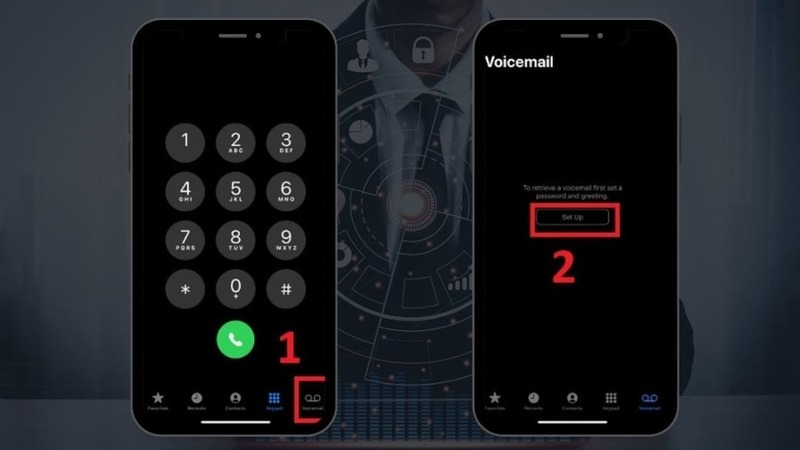 Lưu ý: Nếu bạn đã sử dụng Thư thoại trước đó, cần nhập mật khẩu. Nếu chưa, bạn sẽ cần tạo mật khẩu mới và xác thực hai lần.
Lưu ý: Nếu bạn đã sử dụng Thư thoại trước đó, cần nhập mật khẩu. Nếu chưa, bạn sẽ cần tạo mật khẩu mới và xác thực hai lần.
Bước 2: Một lời chào sẽ xuất hiện. Bạn có thể chọn lời chào mặc định hoặc tùy chỉnh. Để tạo lời chào riêng, chọn “Custom”, nhấn “Record” để ghi âm, nghe lại và nhấn “Save” khi hoàn tất.
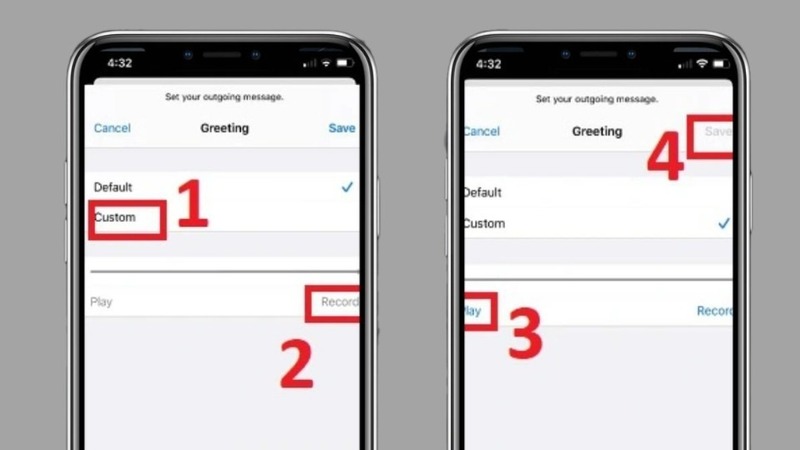
Cách ghi âm cuộc gọi qua TapeACall
TapeACall là ứng dụng chuyên dụng cho iPhone, giúp ghi âm cuộc gọi đến và đi. Dưới đây là cách thực hiện:
Bước 1: Thực hiện cuộc gọi như bình thường và mở ứng dụng TapeACall Pro. Nhấn vào nút Ghi âm để bắt đầu.
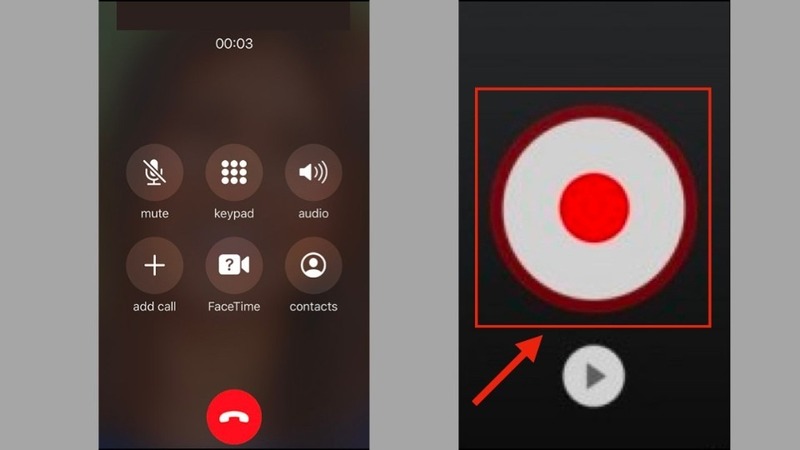 Bước 2: Nhấn “Merge calls” trên màn hình để ghi âm. Cuộc ghi âm sẽ được lưu trong ứng dụng. Nhấn biểu tượng dừng cuộc gọi khi muốn kết thúc quá trình ghi âm.
Bước 2: Nhấn “Merge calls” trên màn hình để ghi âm. Cuộc ghi âm sẽ được lưu trong ứng dụng. Nhấn biểu tượng dừng cuộc gọi khi muốn kết thúc quá trình ghi âm.

Cách chặn ghi âm cuộc gọi trên iPhone
Cách ghi âm cuộc gọi trên iPhone không cần app. Nếu bạn không muốn bị ghi âm khi tham gia cuộc gọi trên iPhone. Bạn cũng có thể chặn tính năng ghi âm cuộc gọi của mình. Dưới đây là các bước để chặn tính năng ghi âm cuộc gọi trên iPhone của bạn.
Bước 1: Mở ứng dụng “Cài đặt” trên iPhone của bạn.
Bước 2: Chọn “Người dùng và mật khẩu” và nhập mật khẩu của bạn.
 Bước 3: Chọn “Tùy chọn chính sách” và chuyển tính năng “Ghi âm cuộc gọi” sang tắt.
Bước 3: Chọn “Tùy chọn chính sách” và chuyển tính năng “Ghi âm cuộc gọi” sang tắt.
Bước 4: Bây giờ, khi bạn tham gia cuộc gọi trên iPhone của mình. Tính năng ghi âm sẽ bị vô hiệu hóa. Và bạn sẽ không bị ghi âm một cách bất ngờ khi tham gia cuộc gọi.
Lưu ý rằng tính năng chặn ghi âm cuộc gọi trên iPhone chỉ khả dụng trên một số phiên bản iOS mới nhất. Nếu bạn không thấy tính năng này trong phần cài đặt của mình. Hãy kiểm tra xem phiên bản iOS của bạn có được cập nhật mới nhất hay không.
Ghi âm cuộc gọi trên iPhone được bao lâu?
Việc cài đặt ghi âm cuộc gọi trên iPhone chỉ mất một vài phút để hoàn thành. Quá trình cài đặt rất đơn giản và khá giống với việc thiết lập trang chủ của mình trên iPhone. Bạn chỉ cần mở ứng dụng Safari trên iPhone của mình. Tìm kiếm trang web cần thiết lập làm trang chủ. Sau đó chọn biểu tượng “Chia sẻ” và chọn “Thêm vào màn hình chính”. Sau khi hoàn thành các bước đơn giản này.
Bạn đã có thể sử dụng tính năng ghi âm cuộc gọi trên iPhone một cách dễ dàng và tiện lợi. Lưu ý rằng tính năng này chỉ khả dụng trên iPhone và không được hỗ trợ trên các thiết bị khác như iPad hoặc iPod Touch.
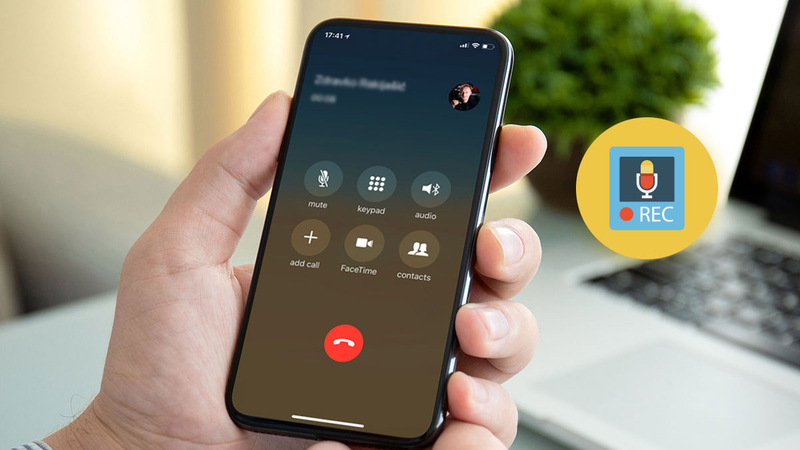
Việc ghi âm cuộc gọi trên iPhone là một tính năng rất hữu ích trong nhiều tình huống khác nhau. Với các bước đơn giản và dễ hiểu mà chúng tôi đã hướng dẫn. Bạn có thể kích hoạt tính năng ghi âm cuộc gọi trên iPhone của mình và sử dụng nó một cách dễ dàng và tiện lợi.
Nếu bạn đang có nhu cầu mua một chiếc điện thoại mới để thay thế cho chiếc cũ của mình. Hãy đến Điện thoại Giá Kho để khám phá các sản phẩm công nghệ mới nhất và được giới thiệu với giá cả phải chăng. Tại Điện thoại Giá Kho, bạn sẽ có cơ hội trải nghiệm những sản phẩm công nghệ tốt nhất. Và được cung cấp với chất lượng đảm bảo, bảo hành tốt và dịch vụ hậu mãi chuyên nghiệp. Hãy ghé thăm Điện thoại Giá Kho ngay hôm nay để tìm kiếm sản phẩm công nghệ phù hợp với nhu cầu của bạn!
Xem thêm:
- Giải đáp: iPhone 15, Pro, Pro Max có ghi âm cuộc gọi không?
- Bật mí cách ghi âm cuộc gọi trên iPhone 13 chỉ qua vài bước đơn giản
- Cách ghi âm cuộc gọi trên Samsung hiệu quả nhất hiện nay
Địa chỉ showroom của Điện Thoại Giá Kho tại TP. HCM
120 Nguyễn Thị Thập, Phường Tân Thuận, TP. HCM
947 Quang Trung, Phường An Hội Tây, TP. HCM
1247 Đường 3 Tháng 2, Phường Minh Phụng, TP. HCM
121 Chu Văn An, Phường Bình Thạnh, TP. HCM













